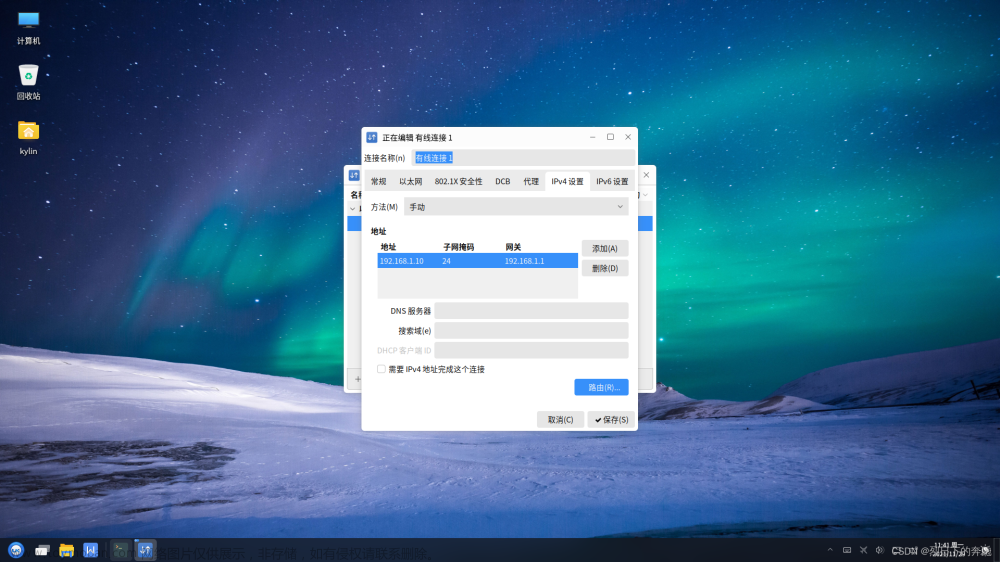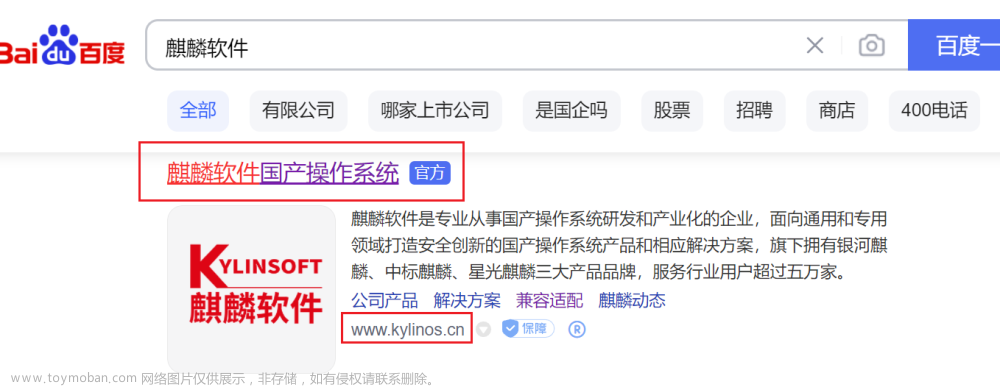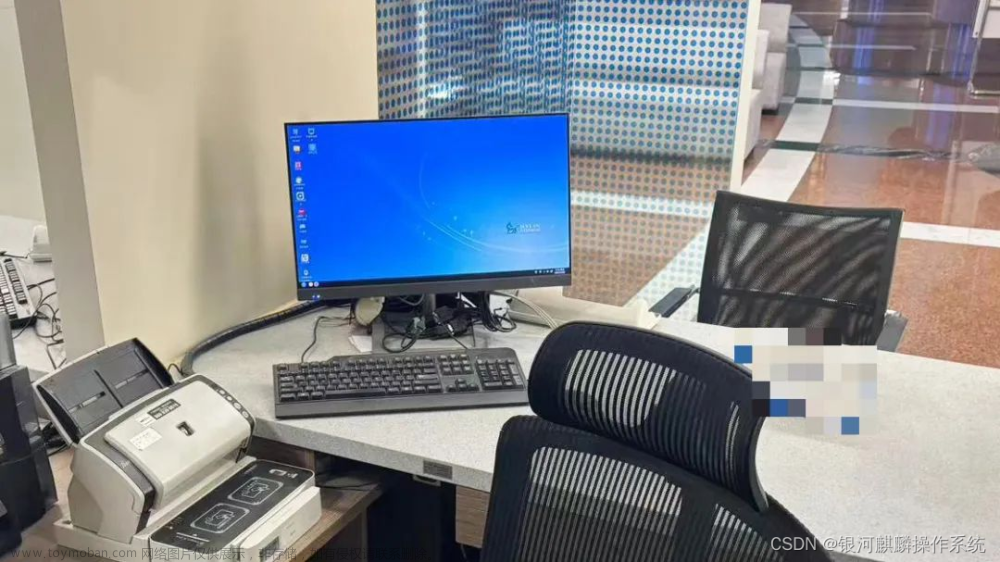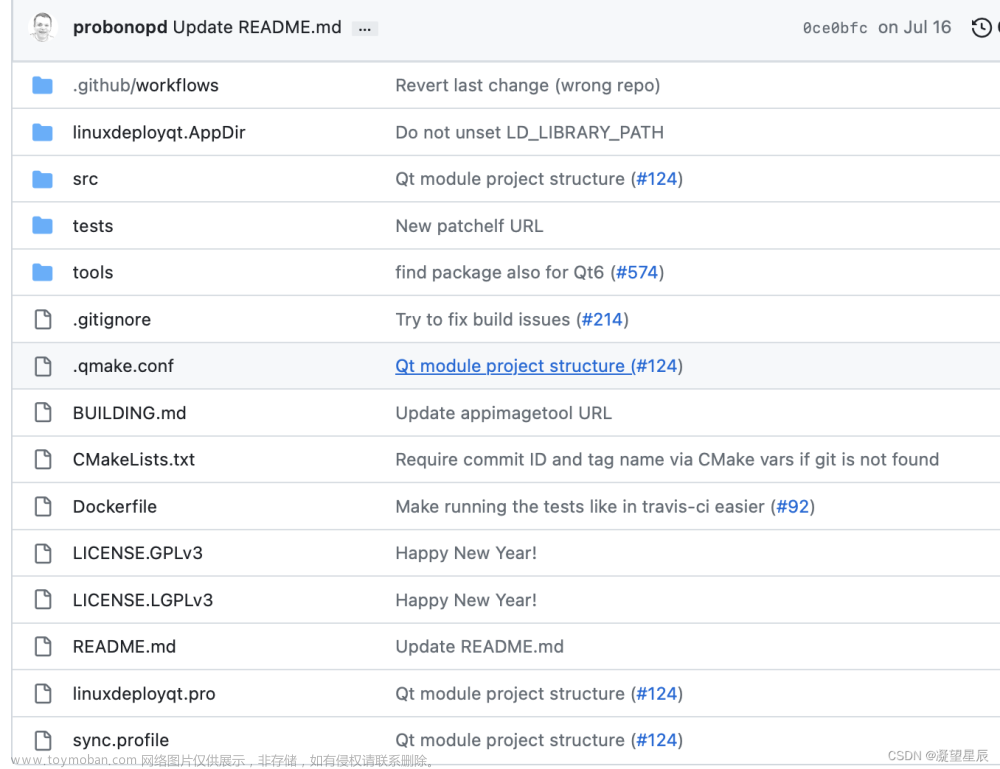麒麟桌面系统添加硬盘
- 前提条件
- 已登录桌面系统。
- 新增硬盘已连接机器主板。
划分分区
- 使用分区编辑器对新增硬盘进行分区。
操作步骤:开始菜单,分区编辑器,输入登录密码,选中新增的硬盘。

- 创建分区表。
全新的硬盘一般都没有分区表信息,所以我们需要先创建分区表,然后才能对硬盘分区。
操作步骤:设备,创建分区表。

这里我们建议最好把分区表类型选成 gpt 格式,兼容性更好。

- 创建分区
操作步骤:选中未分配容量,右击,选择新建。

这里我们可以根据自己的需求,对分区大小和文件系统格式进行调整,我这里选择的是 10G 和 ext4 格式。

如果还想继续创建分区的话,继续选中未分配容量,右击新建即可。
这里我创建了两个分区,大小都是 10G 。

- 对分区进行格式化。
创建的分区还不能直接使用,需要进行格式化。
操作步骤:选中创建的分区,右击,格式化为,然后选择一种你想要的格式。

然后选择应用。


等待一会,就会提示成功。
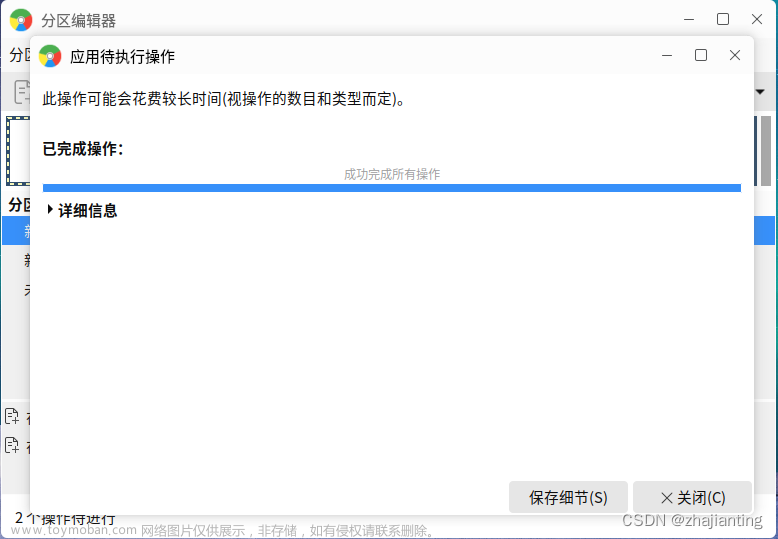
至此,磁盘分区完毕,打开文件管理器我们就可以看看刚刚划分的分区了。

到目前为止,我们已经可以像使用 U 盘一样来使用我们新增硬盘的各个分区了,每次使用前双击挂载,然后就可以在里面存取数据了。
挂载分区
虽然我们已经可以在新增硬盘的各个分区里存取数据了,但是每次还要双击挂载一次才能使用,非常麻烦,而且这种挂载是临时的,也不够稳定。下面我们就将各个分区挂载到指定目录上,来避免上述问题。
- 查看硬盘分区信息。
kylin@kylin-vm:~/桌面$ lsblk
NAME MAJ:MIN RM SIZE RO TYPE MOUNTPOINT
loop0 7:0 0 173M 0 loop /run/wine
sda 8:0 0 60G 0 disk
├─sda1 8:1 0 1G 0 part /boot
├─sda2 8:2 0 1K 0 part
├─sda5 8:5 0 23.1G 0 part /
├─sda6 8:6 0 16G 0 part
├─sda7 8:7 0 15.4G 0 part /data
└─sda8 8:8 0 4.6G 0 part [SWAP]
sdb 8:16 0 20G 0 disk
├─sdb1 8:17 0 10G 0 part
└─sdb2 8:18 0 10G 0 part
sr0 11:0 1 1024M 0 rom
kylin@kylin-vm:~/桌面$
可以看到,sdb1、sdb2 就是我们刚刚划分的两个分区。
- 创建挂载目录
我们创建的目录数要与需要挂载的分区数对应。比如我上面创建了两个分区,所以这里我在根目录下创建了两个目录 disk1、disk2。这里大家根据自己的需要自行调整,而且目录名也是可以自定义的。
kylin@kylin-vm:~/桌面$ sudo mkdir /disk1 /disk2
[sudo] kylin 的密码:
kylin@kylin-vm:~/桌面$
kylin@kylin-vm:~/桌面$ ls /
backup bin boot cdrom data dev disk1 disk2 etc home lib lib32 lib64 libx32 lost+found media mnt opt proc root run sbin srv sys tmp usr var
kylin@kylin-vm:~/桌面$
- 查看硬盘分区 UUID
kylin@kylin-vm:~/桌面$ sudo blkid
/dev/sda8: LABEL="SWAP" UUID="7c024ea1-18b1-4806-9841-9bb329d73205" TYPE="swap" PARTUUID="b445dd3f-08"
/dev/sda5: LABEL="SYSROOT" UUID="61ce7343-44d0-48c6-8785-6f5bb5548a00" TYPE="ext4" PARTUUID="b445dd3f-05"
/dev/loop0: TYPE="squashfs"
/dev/sda1: LABEL="SYSBOOT" UUID="db551a82-f79f-4404-a428-dfbed82a0a80" TYPE="ext4" PARTUUID="b445dd3f-01"
/dev/sda6: LABEL="KYLIN-BACKUP" UUID="c5b1b634-cb16-4963-b6f6-01e8bcdc707e" TYPE="ext4" PARTUUID="b445dd3f-06"
/dev/sda7: LABEL="DATA" UUID="8975ac15-ab52-4411-813c-d9ede116953e" TYPE="ext4" PARTUUID="b445dd3f-07"
/dev/sdb1: UUID="dc4e5598-d587-4b5e-894b-b78d33a8e7dd" TYPE="ext4" PARTUUID="b178b33f-afb0-4635-92b8-361665995e78"
/dev/sdb2: UUID="fcd512c7-a0a7-4ccf-bada-8e304c878d67" TYPE="ext4" PARTUUID="b08f7d64-9a31-4f54-99cb-3e2987cbed11"
kylin@kylin-vm:~/桌面$
最后两行可以看到我们划分的 sdb1 和 sdb2 对应的 UUID了。
- 编辑 /etc/fstab
vim /etc/fstab
- 按“i”进入编辑模式,然后将光标移动到末尾,添加以下内容。
UUID=dc4e5598-d587-4b5e-894b-b78d33a8e7dd /disk1 ext4 defaults,x-gvfs-show 0 0
UUID=fcd512c7-a0a7-4ccf-bada-8e304c878d67 /disk2 ext4 defaults,x-gvfs-show 0 0
这里 UUID 后面的值,就是我们上面查到的 sdb1 和 sdb2 对应的 UUID 值。
-
按“esc”,然后输入”:wq“,最后回车。
-
手动验证。
kylin@kylin-vm:~/桌面$ sudo mount -a
kylin@kylin-vm:~/桌面$
再次打开文件管理器,我们就可以看到新增硬盘的各个分区都已经挂载上了。
设置分区卷标
上面文件管理器里,两个分区大小一样,我们很难对它们进行区分,使用起来非常不友好。我们可以给每个分区都设置一个卷标,这样就容易区分多了。文章来源:https://www.toymoban.com/news/detail-487928.html
kylin@kylin-vm:~/桌面$ sudo e2label /dev/sdb1 "办公"
kylin@kylin-vm:~/桌面$ sudo e2label /dev/sdb2 "文件"
kylin@kylin-vm:~/桌面$
 文章来源地址https://www.toymoban.com/news/detail-487928.html
文章来源地址https://www.toymoban.com/news/detail-487928.html
到了这里,关于麒麟桌面系统添加硬盘的文章就介绍完了。如果您还想了解更多内容,请在右上角搜索TOY模板网以前的文章或继续浏览下面的相关文章,希望大家以后多多支持TOY模板网!